Trải Nghiệm Số xin tổng hợp lại một số ứng dụng Microsoft Store chọn lọc dành cho Windows trong tháng 8/2024. Đồng thời giới thiệu thêm hai ứng dụng mới giúp bạn tải video chất lượng trên Twitch và tạo, chỉnh sửa tài liệu chuyên nghiệp như Microsoft Word.
Blaze Video Downloader – Công cụ đơn giản tải video miễn phí trên 1000 trang web
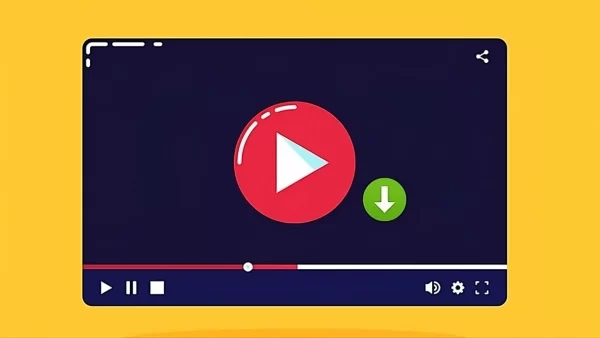 Tải video về lưu, xem offline trên máy tính hay thiết bị di động là nhu cầu rất lớn và cách thực hiện không phải khó khăn vì bạn có rất nhiều tiện ích hỗ trợ. Nếu tải video trên YouTube, Facebook, X/Twitter,… thì chúng ta có nhiều lựa chọn nhưng sẽ tuyệt vời hơn nếu bạn có thể tải nhiều hơn thế như Blaze Video Downloader mà Trải Nghiệm Số giới thiệu trong bài viết.
Tải video về lưu, xem offline trên máy tính hay thiết bị di động là nhu cầu rất lớn và cách thực hiện không phải khó khăn vì bạn có rất nhiều tiện ích hỗ trợ. Nếu tải video trên YouTube, Facebook, X/Twitter,… thì chúng ta có nhiều lựa chọn nhưng sẽ tuyệt vời hơn nếu bạn có thể tải nhiều hơn thế như Blaze Video Downloader mà Trải Nghiệm Số giới thiệu trong bài viết.
Blaze Video Downloader có thể giúp bạn tải video trên 1000 trang web phổ biến như YouTube, Instagram, Facebook, X/Twitter, YouTube, TikTok, Bilibili,… dễ dàng với chất lượng và định dạng tùy chọn.
Bạn vào đây để xem lại cách sử dụng ứng dụng này.
FileFlow – Sự lựa chọn mới chia sẻ file giữa nhiều thiết bị
 Hình thức chia sẻ file như FileFlow thì không phải quá xa lạ chỉ là chúng ta có nhiều sự lựa chọn mà không biết. Trong bài viết này, Trải Nghiệm Số xin giới thiệu FileFlow, một tiện ích chia sẻ file giữa nhiều nền tảng khác nhau miễn là bạn dùng hcung một mạng kết nối.
Hình thức chia sẻ file như FileFlow thì không phải quá xa lạ chỉ là chúng ta có nhiều sự lựa chọn mà không biết. Trong bài viết này, Trải Nghiệm Số xin giới thiệu FileFlow, một tiện ích chia sẻ file giữa nhiều nền tảng khác nhau miễn là bạn dùng hcung một mạng kết nối.
Với một cách thức hoạt động đơn giản, bạn chỉ cần cài đặt FileFlow trên thiết bị rồi bấm chọn thiết bị nhận để chia sẻ mà thôi. Bạn có thể quản lý thiết bị mình tin tưởng và gỡ bỏ nó khi không còn muốn chia sẻ nữa.
Bạn vào đây để xem lại cách sử dụng ứng dụng này.
Restless – Tự động điều khiển chuột ngăn máy tính Windows ngủ đông
 Khi máy tính không làm việc, hệ thống sẽ tự động chuyển sang trạng thái ngủ đông để tiết kiệm điện năng và pin thiết bị. Người dùng có thể thiết lập thay đổi thời gian giữ máy tính không tắt màn hình trong Control Panel hay phần mềm bên ngoài.
Khi máy tính không làm việc, hệ thống sẽ tự động chuyển sang trạng thái ngủ đông để tiết kiệm điện năng và pin thiết bị. Người dùng có thể thiết lập thay đổi thời gian giữ máy tính không tắt màn hình trong Control Panel hay phần mềm bên ngoài.
Trong bài viết này, Trải Nghiệm Số xin giới thiệu Restless – một tiện ích thú vị miễn phí có thể ngăn máy tính rơi vào trạng thái ngủ đông bằng cách bắt chuột di chuyển. Chỉ cần một chương trình hệ thống hoạt động là Windows sẽ không chuyển vào trạng thái ngủ.
iDrive Hub – Quản lý dữ liệu trên Dropbox, OneDrive, Google Drive,…
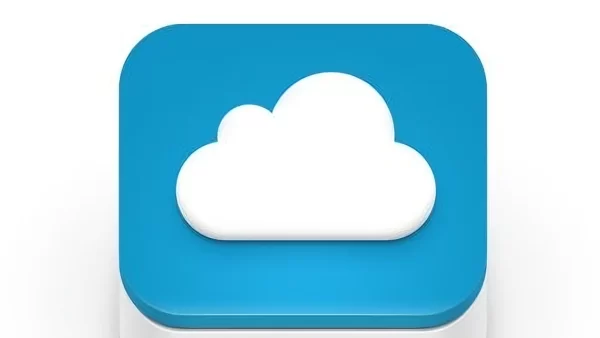 Lưu trữ dữ liệu trên đám mây qua các dịch vụ như Dropbox, Google Drive không còn gì xa lạ. Nó hữu ích khi người dùng có thể truy cập và sử dụng dữ liệu từ bất kỳ thiết bị nào qua trình quản lý là ứng dụng hay từ trình duyệt.
Lưu trữ dữ liệu trên đám mây qua các dịch vụ như Dropbox, Google Drive không còn gì xa lạ. Nó hữu ích khi người dùng có thể truy cập và sử dụng dữ liệu từ bất kỳ thiết bị nào qua trình quản lý là ứng dụng hay từ trình duyệt.
Trong bài viết này, Trải Nghiệm Số xin chia sẻ iDrive Hub – một ứng dụng đơn giản có thể giúp bạn quản lý dữ liệu trên nhiều dịch vụ đám mây. Không chỉ vậy, bạn có thể xem và tải xuống dữ liệu của mình.
BigPage – Viết kịch bản phim chuyên nghiệp cùng Trí tuệ nhân tạo
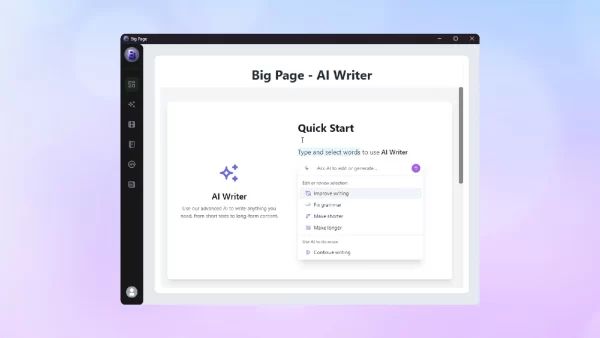 Hiện nay, chúng ta có khá nhiều sự lựa chọn AI để hỗ trợ soạn thảo văn bản nhưng nếu bạn cần một công cụ chuyên biệt thì Trải Nghiệm Số xin giới thiệu BigPage. Nó có khả năng giúp bạn soạn thảo văn bản tiếng Việt, kiểm tra và chỉnh sửa chính tả, làm rút gọn hay mở rộng nội dung,…
Hiện nay, chúng ta có khá nhiều sự lựa chọn AI để hỗ trợ soạn thảo văn bản nhưng nếu bạn cần một công cụ chuyên biệt thì Trải Nghiệm Số xin giới thiệu BigPage. Nó có khả năng giúp bạn soạn thảo văn bản tiếng Việt, kiểm tra và chỉnh sửa chính tả, làm rút gọn hay mở rộng nội dung,…
Không chỉ vậy, BigPage còn hỗ trợ người dùng viết kịch bản phim/video, tiểu thuyết, lập trình code hay bài báo một cách khá chuyên ngiệp. BigPage có thể hiểu lời nhắc tiếng Việt nên không gây khó khăn khi sử dụng.
Bạn vào đây để xem lại cách sử dụng ứng dụng này.
SuperSimple Typing Test – Luyện đánh máy tiếng Anh nhanh và đơn giản
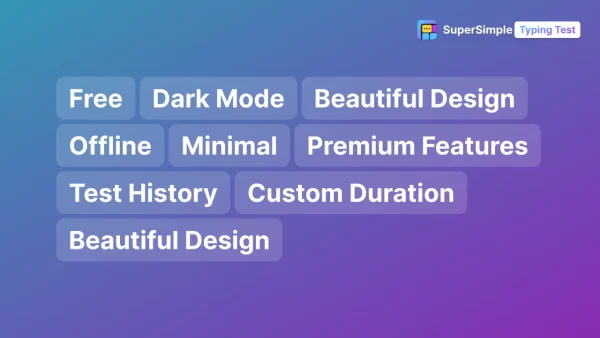 Đánh máy nhanh đem lại nhiều lợi ích, đặc biệt trong công việc và học tập.
Đánh máy nhanh đem lại nhiều lợi ích, đặc biệt trong công việc và học tập.
- Tiết kiệm thời gian: Đánh máy nhanh giúp bạn hoàn thành công việc nhanh hơn, từ việc viết email đến soạn thảo tài liệu.
- Tăng năng suất: Khi bạn có thể gõ nhanh, bạn sẽ làm được nhiều việc hơn trong cùng một khoảng thời gian.
- Giảm căng thẳng: Việc gõ nhanh và chính xác giúp giảm bớt căng thẳng khi phải hoàn thành nhiều công việc trong thời gian ngắn.
- Cải thiện kỹ năng giao tiếp: Đánh máy nhanh giúp bạn phản hồi email và tin nhắn nhanh chóng, cải thiện kỹ năng giao tiếp trong công việc.
- Tăng khả năng tập trung: Khi bạn không phải nhìn bàn phím, bạn có thể tập trung hơn vào nội dung mình đang viết.
Nếu bạn là người đang luyện đánh máy tiếng Anh thì có thể sử dụng SuperSimple Typing Test, một ứng dụng web đơn giản hỗ trợ người dùng luyện đánh máy nhanh với nhiều cấp độ hay thời gian luyện tùy chỉnh.
Bạn vào đây để xem lại cách sử dụng ứng dụng này.
Tải danh sách phát video YouTube cùng WVD
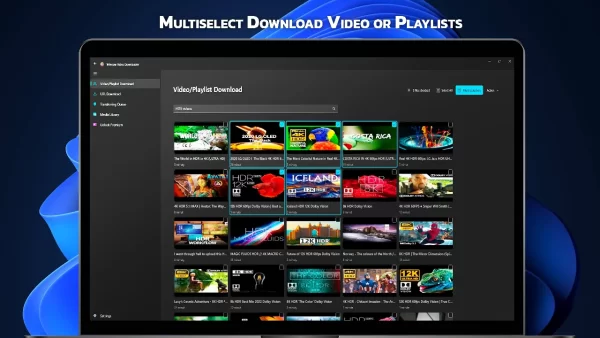 Bạn muốn tải video YouTube, chỉ cần gõ Google là thấy hàng trăm giải pháp khác nhau mà trong đó Trải Nghiệm Số cũng giới thiệu kha khá. Trong bài viết này, chúng ta sẽ làm quen với WVD – một công cụ tải video, âm thanh mới trên YouTube cho người dùng Windows 11/10 với đặc điểm miễn phí, đơn giản và nhiều tùy chọn chất lượng.
Bạn muốn tải video YouTube, chỉ cần gõ Google là thấy hàng trăm giải pháp khác nhau mà trong đó Trải Nghiệm Số cũng giới thiệu kha khá. Trong bài viết này, chúng ta sẽ làm quen với WVD – một công cụ tải video, âm thanh mới trên YouTube cho người dùng Windows 11/10 với đặc điểm miễn phí, đơn giản và nhiều tùy chọn chất lượng.
Bạn vào đây để xem lại cách sử dụng ứng dụng này.
Cách sử dụng YTB.Downloader tải video YouTube chất lượng cao
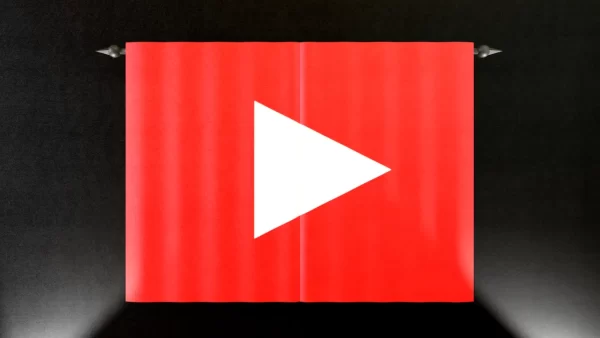 Đây là ứng dụng thứ ba trong tháng 8 này mà Trải Nghiệm Số giới thiệu hỗ trợ tải video YouTube nhưng YTB.Downloader vẫn có ưu điểm riêng là dễ sử dụng, miễn phí và file tả xuống bao gồm phụ đề nữa.
Đây là ứng dụng thứ ba trong tháng 8 này mà Trải Nghiệm Số giới thiệu hỗ trợ tải video YouTube nhưng YTB.Downloader vẫn có ưu điểm riêng là dễ sử dụng, miễn phí và file tả xuống bao gồm phụ đề nữa.
Bạn vào đây để xem lại cách sử dụng ứng dụng này.
CrossPaste – Quản lý nội dung clipboard trên Windows, macOS, Linux
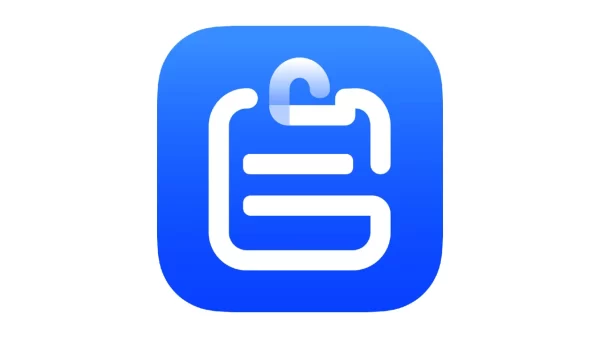 Việc quản lý nội dung clipboard thì người dùng Windows 11/10 chỉ có sẵn ứng dụng như vậy và khởi động thông qua phím tắt Win + V. Nó còn có khả năng đồng bộ giữa các máy tính Windows nữa.
Việc quản lý nội dung clipboard thì người dùng Windows 11/10 chỉ có sẵn ứng dụng như vậy và khởi động thông qua phím tắt Win + V. Nó còn có khả năng đồng bộ giữa các máy tính Windows nữa.
CrossPaste cũng có khả năng như vậy nhưng nó hỗ trợ nhiều hệ điều hành như MacOS và Linux bên cạnh Windows. Ứng dụng còn tích hợp một giao diện tìm kiếm riêng trực quan giúp người dùng dễ dàng khi tìm kiếm nội dung đang lưu giữ,…
Bạn vào đây để xem lại cách sử dụng ứng dụng này.
TW – Video Downloader Pro – Tải video Twitch trong định dạng âm thanh, chất lượng cao
Bạn có thể sử dụng công cụ này để tải video chia sẻ trên mạng xã hội livestream nổi tiếng Twitch.
Nhắc tới Twitch thì nhiều người nghĩ tới YouTube nhưng mạng xã hội này nổi bật ở chỗ là nơi luôn livestream từ chơi game, nấu ăn, ca hát,… đủ mọi thứ vui nhộn. Thời lượng mỗi video trên Twitch thường kéo dài hàng tiếng đồng hồ.
Khác với TikTok, xem video trên Twitch rất thoải mái, không bị làm phiền bởi yêu cầu thma gia làm thành viên. Còn nếu muốn tải video một buổi livestream trên Twitch thì bạn phải có công cụ chuyên dụng như TW – Video Downloader Pro mà Trải Nghiệm Số giới thiệu ngay bên dưới.
TW – Video Downloader Pro hiện đã có sẵn trên Microsoft Store, bạn vào đây hay theo liên kết bên dưới > bấm View in Store > Get để cài đặt.
Để sử dụng TW – Video Downloader Pro tải video Twitch, bạn làm theo nhu 7sau.
Bước 1: Bạn vào Twitch và sao chép đường link của video muốn tải.
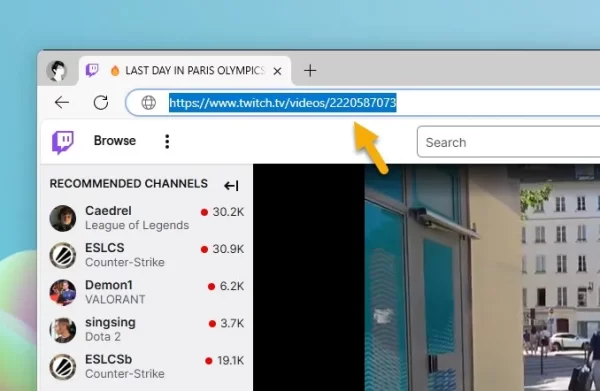 Nó phải có dạng như https://www.twitch.tv/videos/2220587077.
Nó phải có dạng như https://www.twitch.tv/videos/2220587077.
Bước 2: Bạn mở TW – Video Downloader Pro, dán đường link của video vừa sao chép ở trên vào hộp trống > bấm Get Info.
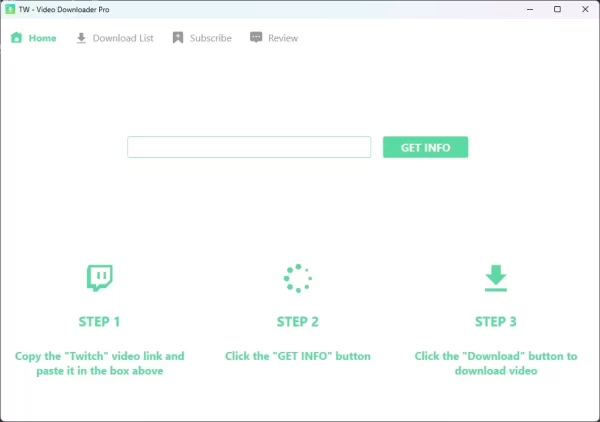 Bước 3: Sau đó, bạn chọn chất lượng video tải xuống hay định dạng âm thanh (Audio only) > bấm Download để tải xuống.
Bước 3: Sau đó, bạn chọn chất lượng video tải xuống hay định dạng âm thanh (Audio only) > bấm Download để tải xuống.
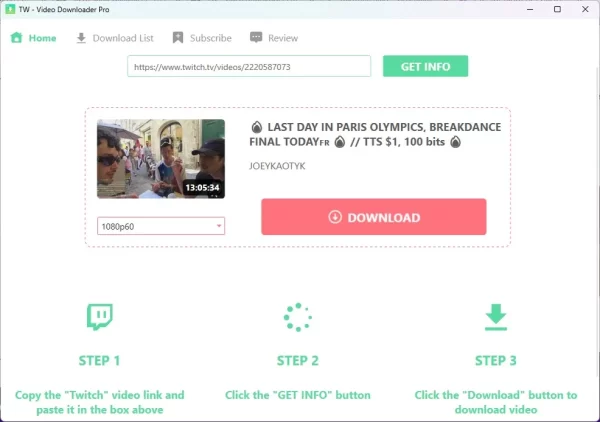 Bạn có thể theo dõi tiến trình tải xuống sau đó hoặc vào Download List để kiểm tra.
Bạn có thể theo dõi tiến trình tải xuống sau đó hoặc vào Download List để kiểm tra.
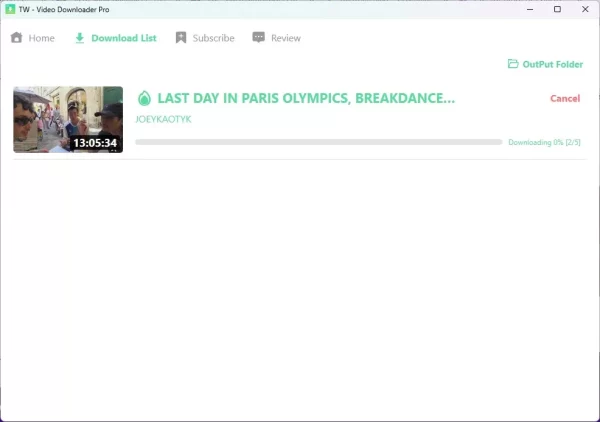 Video sẽ lưu trong thư mục YXTwitchDownloader của Videos, bạn bấm Ouput folder để truy cập.
Video sẽ lưu trong thư mục YXTwitchDownloader của Videos, bạn bấm Ouput folder để truy cập.
DOCX Editor for Windows – Tạo, chỉnh sửa tài liệu như MS Word
DOCX Editor for Windows là một ứng dụng xử lý văn bản mạnh mẽ và thân thiện với người dùng được thiết kế cho cả người mới bắt đầu và người dùng chuyên nghiệp. Nó cung cấp các tùy chọn định dạng văn bản toàn diện, bao gồm kiểu phông chữ, kích thước, màu sắc, đậm, nghiêng, gạch chân và căn chỉnh văn bản, cùng với các tính năng quản lý đoạn văn như thụt lề, khoảng cách dòng và dấu đầu dòng. Ứng dụng này cũng hỗ trợ lưu lại trong nhiều định dạng khác nhau, bao gồm PDF và HTML, đồng thời cung cấp tính năng xem trước bản in để đảm bảo bản in hoàn hảo, làm cho nó trở thành một giải pháp thay thế lý tưởng cho Microsoft Word để tạo và quản lý tài liệu chất lượng cao.
DOCX Editor for Windows hiện đã có sẵn trên Microsoft Store, bạn vào đây hay theo liên kết bên dưới > bấm View in Store > Get để cài đặt.
Trên giao diện DOCX Editor for Windows, bạn có thể:
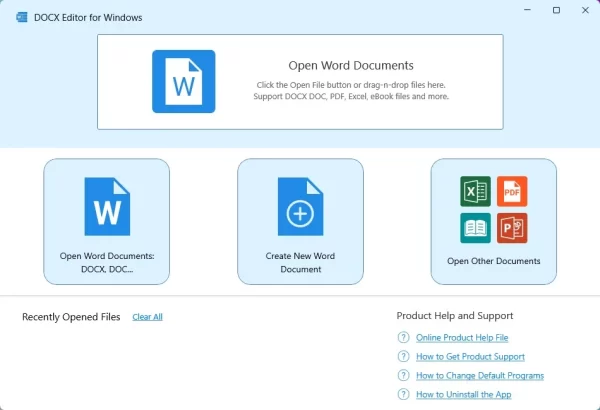 – Open Word Documents: Bạn có thể mở xem các tài liệu định dạng doc, docx của Microsoft Word bằng cách kéo thả hay bấm vào để chọn.
– Open Word Documents: Bạn có thể mở xem các tài liệu định dạng doc, docx của Microsoft Word bằng cách kéo thả hay bấm vào để chọn.
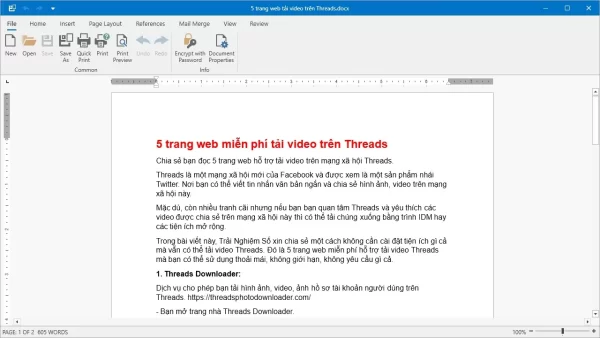 Giao diện xem tài liệu sẽ mở trong cửa sổ mới. Nó khá giống Microsoft Word với các thẻ chức năng ribbon, bạn có thể định dạng văn bản, chèn bảng tính, watermark, mã hóa với mật mã,… Chỉnh sửa xong, bạn bấm Save để lưu lại hay Save as lưu thành file mới trong nhiều định dạng như Microsoft Word.
Giao diện xem tài liệu sẽ mở trong cửa sổ mới. Nó khá giống Microsoft Word với các thẻ chức năng ribbon, bạn có thể định dạng văn bản, chèn bảng tính, watermark, mã hóa với mật mã,… Chỉnh sửa xong, bạn bấm Save để lưu lại hay Save as lưu thành file mới trong nhiều định dạng như Microsoft Word.
– Create New Word Document: Bạn bấm vào để mở cửa sổ soạn thảo văn bản.
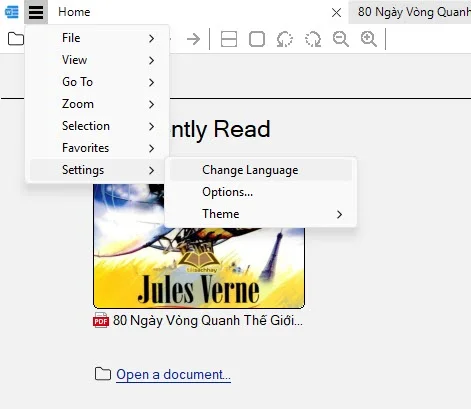 – Open Other Documents: Bạn bấm vào để mở xem các tài liệu khác như Excel, PowerPoint, PDF, hình ảnh,…
– Open Other Documents: Bạn bấm vào để mở xem các tài liệu khác như Excel, PowerPoint, PDF, hình ảnh,…
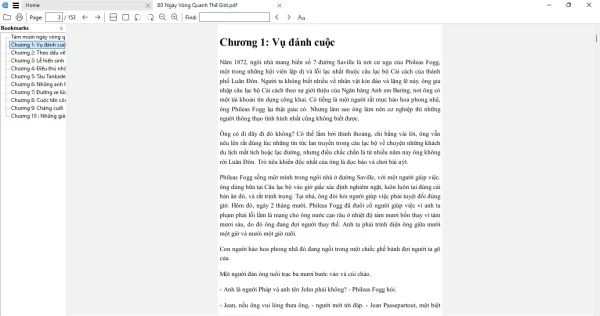 Nếu là PDF thì nó mở trong một giao diện riêng, cửa sổ hỗ trợ mở các tập tin theo thẻ, bạn bấm biểu tượng thư mục trong thẻ Home hay thẻ bất kỳ để thực hiện. Ứng dụng có hỗ trợ tiếng Việt, bạn bấm nút menu > Settings > Change Language > Tiếng Việt > OK và thay đổi có hiệu lực tức thì.
Nếu là PDF thì nó mở trong một giao diện riêng, cửa sổ hỗ trợ mở các tập tin theo thẻ, bạn bấm biểu tượng thư mục trong thẻ Home hay thẻ bất kỳ để thực hiện. Ứng dụng có hỗ trợ tiếng Việt, bạn bấm nút menu > Settings > Change Language > Tiếng Việt > OK và thay đổi có hiệu lực tức thì.


